Šest nasvetov za boljši izkoristek Chromecasta
Domači Kino Google Chrome Google / / March 17, 2020
Chromecast je Googlov najnovejši poskus, da ima v dnevni sobi izvedljivo zabavno napravo. Kljub temu je še zgodaj v razvoju, tu je pet nasvetov, ki jih lahko izkoristite več.
Chromecast je Googlov najnovejši poskus, da ima v dnevni sobi izvedljivo zabavno napravo. Žal tehnologijo trenutno podpirajo le štiri aplikacije: YouTube, Netflix, Google Music in Video iz Trgovine Play. Če pa želite, da se iz tega še kaj več Chromecast, tukaj je nekaj nasvetov za uporabo računalnika in brskalnika Chrome kot posebnega problema.
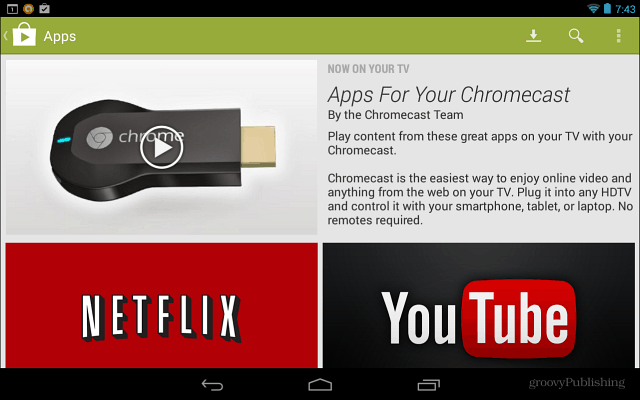
Prenesite svojo glasbo in video v lokalno shranjene namene
Naprava ni namenjena uporabi WiFi sprejemnika za pošiljanje vsebine na vaš televizor, kot sta Roku ali Xbox 360. A vseeno deluje, samo sledite mojemu vodiču, kako to storiti prenesite svoje predstavnostne datoteke v Chromecast.
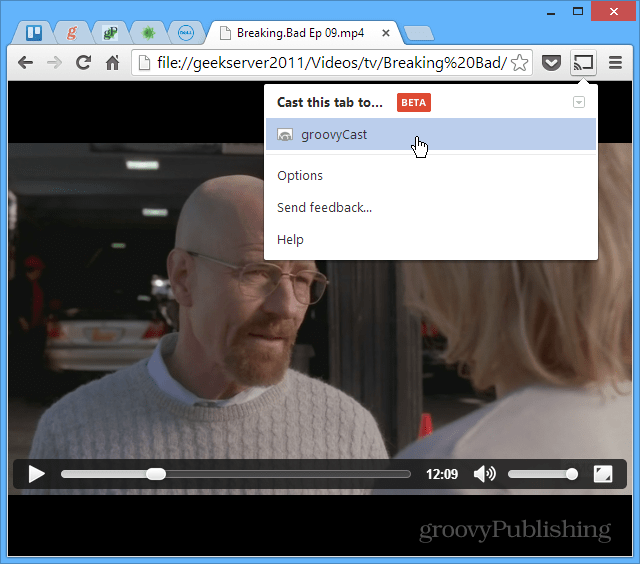
Pošljite spletna mesta Chromecastu
Dejansko lahko s televizorjem pretaknete spletno stran na televizor Razširitev za Google Cast. Pojdite na stran, ki jo želite prikazati na velikem zaslonu, in kliknite Predvajaj ta zavihek.
![Cast Strani [2] Cast Strani [2]](/f/963299a3fc429a9b202de13cfd4a194f.png)
Ogledalo namizje za Chromecast
Druga zanimivost, ki jo lahko naredite z razširitvijo Google Cast, je, da celotno namizje preusmerite na Chromecast, da si ga ogledate na HDTV. Čeprav doma tega verjetno ne uporabljamo veliko, lahko vidim, da je priročnik v pisarni še kako primeren za predstavitve.
Upoštevajte, da je to eksperimentalna funkcija in ne podpira zvoka.
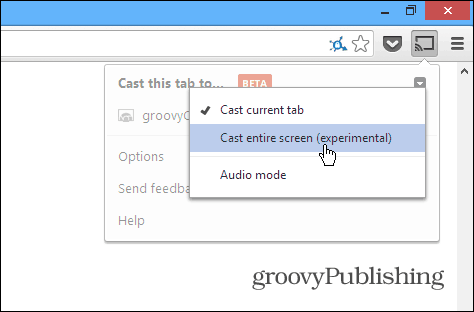
Prilagodite kakovost projekcije na zavihku
Ko prenašate svoje lastne predstavnostne datoteke v Chromecast, ni tako zanesljiv kot uporaba aplikacij, namenjenih zanj, kot sta Netflix ali YouTube. Odvisno je tudi od moči vašega usmerjevalnika WiFi in od količine obremenitve. Če imate težave s pretakanjem nanj, lahko kakovost projekcije zmanjšate. V razširitvi Cast pojdite na Možnosti> Zavihek Kakovost projekcije. Nato kakovost spremenite na 480p.
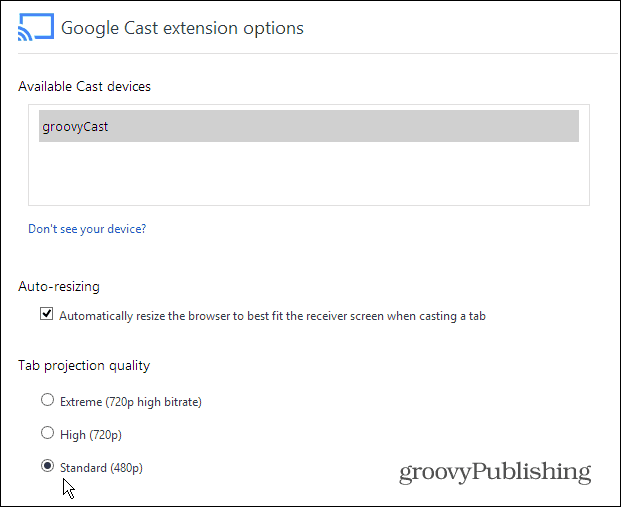
Nastavite skrite nastavitve Chromecasta
Če želite najti dodatne skrite nastavitve, ki jih lahko nastavite in prilagodite, boste morali vklopiti svoj geek in narediti malo kode kode - vendar ne preveč. Tukaj je opis, kako jih najti.
Na zaslonu Možnosti razširitve Google Cast z desno miškino tipko kliknite stran in izberite Pregledaj element.
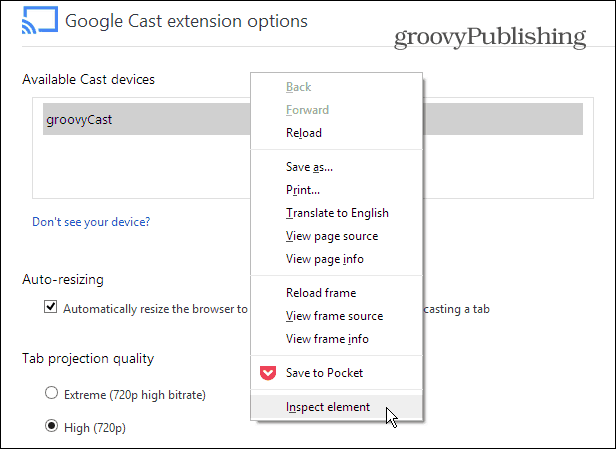
Ko se koda elementa strani odpre na dnu zaslona, razširite DIV, kjer vidite "kakovost ==" po meri "in dvakrat kliknite" display: none "za" style = "in jo izbrišite.
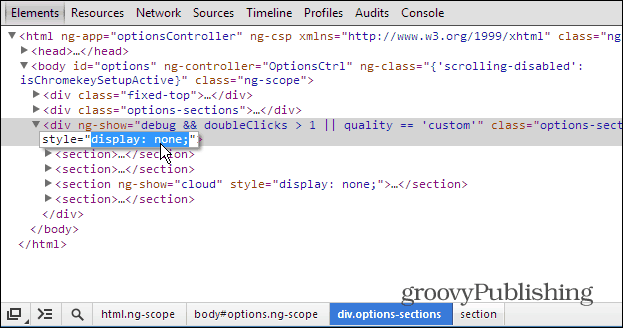
Nato naredite isto stvar pod spodnjim
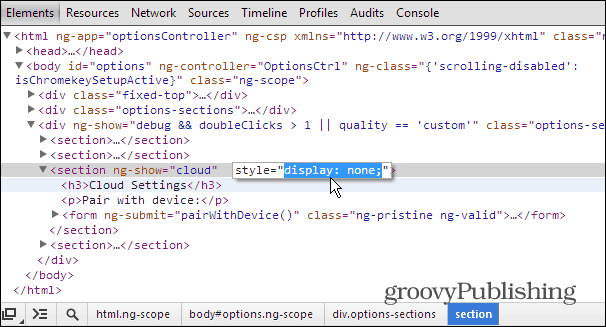
Zdaj zaprite razdelek Pregledaj elemente in se na strani pomaknite navzdol. Zdaj boste videli kup možnosti, ki so bile prej skrite - vključno z nastavitvami za razvijalce. Ta seznam se začne z Nastavitve zrcaljenja po meri.
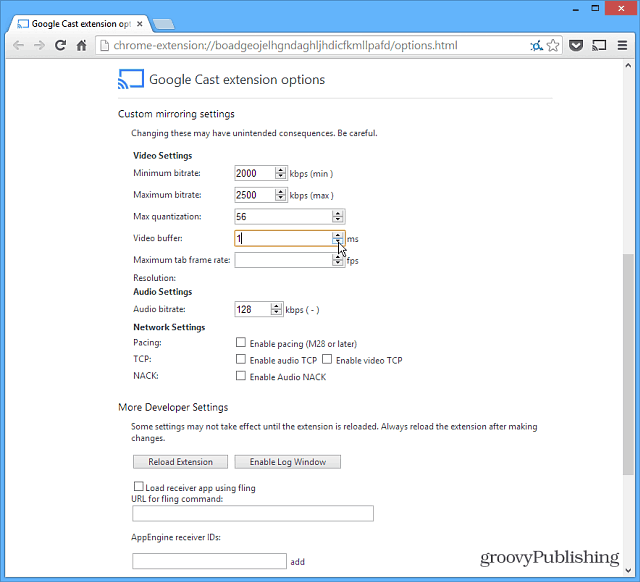
Opomba: Uporaba teh nastavitev je najbolje prepustiti naprednim uporabnikom. Od uporabnikov še nisem slišal, da s prilagoditvijo teh nastavitev izboljšujejo pretakanje. Če pa se želite kopati in se igrati okoli, lahko. Upoštevajte tudi, da boste morali vsakič, ko jih želite prikazati, izbrisati iste nize DIV v razdelku Pregledovalni elementi.
Uporabljajte Chromecast v napravah iOS
Če nimate naprave Android, lahko aplikacijo Chromecast namestite na iPad, iPhone ali iPod touch. Preprosto namestite in zaženite aplikacijo. Poiskal bo vašo napravo Chromecast in vam omogočil, da jo uporabljate za pretakanje vsebine iz aplikacij YouTube in Netflix.
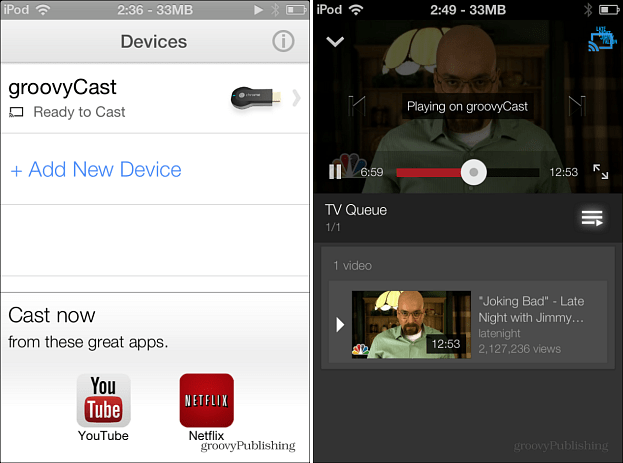
Ali imate kakšne grobih zvijač ali nasvetov, ki ste jih odkrili s Chromecastom? Pustite nam komentar in povejte nam o tem!


